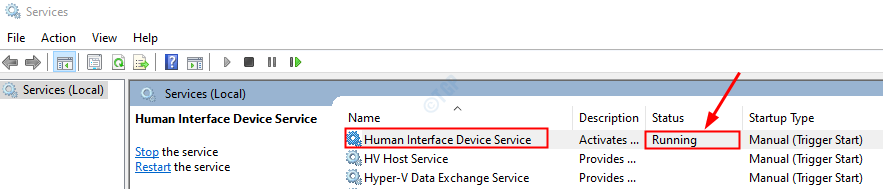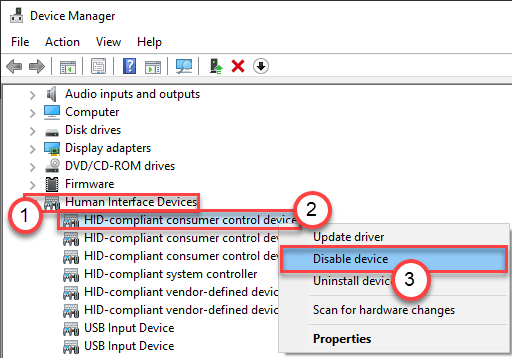Modern dizüstü bilgisayarların çoğu, klavye arka ışığı özelliği ile birlikte gelir. Bu özellik, düşük ışıklı bir ortamda çalışmaya yardımcı olur. Ancak bazı durumlarda bu özellik çeşitli nedenlerle kapatılabilir veya çalışmayabilir. Çok azınız klavye arka ışığı özelliğini nasıl etkinleştireceğinizi düşünebilirsiniz ve bu makale bir yol bulmanıza yardımcı olur. Windows mobilite merkezini kullanmak, klavye kısayol tuşlarını kullanmak vb. bunlardan birkaçını etkinleştirmek için farklı yöntemler vardır. Bu özelliğin nasıl etkinleştirileceğini detaylı olarak öğrenelim.
İçindekiler
Yöntem 1: Windows Mobility Center
Adım 1: kullanarak çalıştırma istemini açın Windows + R anahtarlar birlikte. Tip kontrol Paneli ve vur girmek.
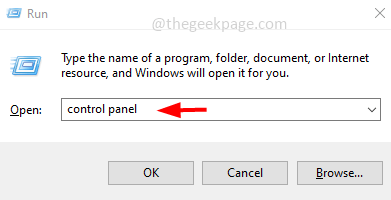
REKLAMCILIK
Adım 2: Görüntüleme ölçütü sağdaki açılır listeyi seçin Büyük ikonlar.
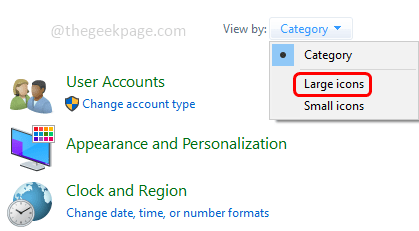
3. Adım: Bul Windows Mobilite Merkezi ve üzerine tıklayın.
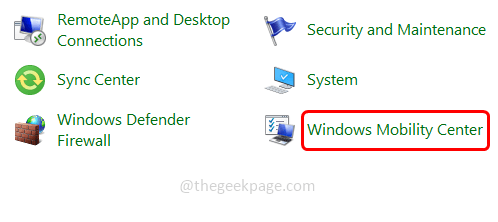
Adım 4: Menüler listesinde
klavye Arka aydınlatma, ve parlaklığı artırmak için kaydırıcısını sağa doğru hareket ettirin.Adım 5: Ek seçeneklere erişmek için klavye Arka aydınlatma kutusunu işaretleyin ve klavye aydınlatmasının açık olduğundan emin olun. Açık yanındaki radyo düğmesine tıklayarak.
Adım 6: Ayrıca klavye parlaklığı altında parlaklık seviyesini parlak veya ihtiyacınıza göre ayarlayın.
Adım 7: Dizüstü bilgisayar etkin olmadığında arka ışıklar otomatik olarak kapanacaktır. Otomatik kapanma zamanını ayarlayabilir veya arka ışıkların kapanmasını istemiyorsanız asla kapatmamayı seçebilirsiniz.
Adım 8: Bunun için, altındaki açılır menüyü tıklayın. Klavye aydınlatması için ayarlar ve seçin asla kapalı seçenek.
Adım 9: Değişiklikler tamamlandıktan sonra üzerine tıklayın. TAMAM.
Yöntem 2: Klavye Kısayol tuşlarını kullanın
Kısayol tuşları/kısayol tuşları kullanılarak birkaç ayar kontrol edilebilir. Klavye arka ışığı, kısayol tuşları kullanılarak da açılabilir. Farklı dizüstü bilgisayarlar arasında değişir. Birkaç tanesi aşağıda belirtilmiştir.
HP dizüstü bilgisayarlarda klavye arka ışığını açın
Çoğu HP dizüstü bilgisayarda fn ve f5 (fn + f5) tuşlarına aynı anda basıldığında, arka ışık yanacaktır. Birkaç HP modelinde bu, arka ışığı açıp kapatabilir veya arka ışığın parlaklığını ayarlayabilir. Bazı modeller farklı tuşlar kullanır, deneyin fn + f11 tuşları ve ayrıca deneyin fn + f9 anahtarlar.
Dell dizüstü bilgisayarlarda klavye arka ışığını açın
Dell dizüstü bilgisayarlarda klavye arka ışığını açmak için fn + f10 tuşları aynı anda. Bu modellere göre değişir, deneyin fn + f6 ve ayrıca deneyin Alt + f10 anahtarlar.
Başka dizüstü bilgisayarlar veya farklı modeller kullanıyorsanız, hangi kısayol tuşlarının çalıştığını bulmanın en iyi yolu, google'da klavye arka ışığının nasıl etkinleştirileceği ifadesiyle birlikte dizüstü bilgisayarınızın modelini yazarak arama. Bu yöntem işe yaramazsa, bir sonrakini deneyin.
Yöntem 3: Windows Sorun Giderme Ayarlarını Kullanın
Adım 1: Pencerelerde arama çubuğu yazın sorun giderme ayarları, ve açmak için arama sonuçlarından üzerine tıklayın.
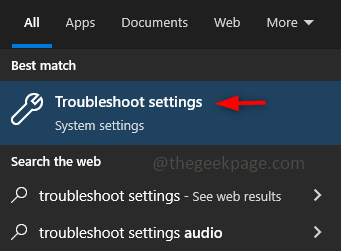
Adım 2: Sol bölmeden üzerine tıklayın sorun giderme. Sağ tarafta üzerine tıklayın Ek sorun gidericiler.
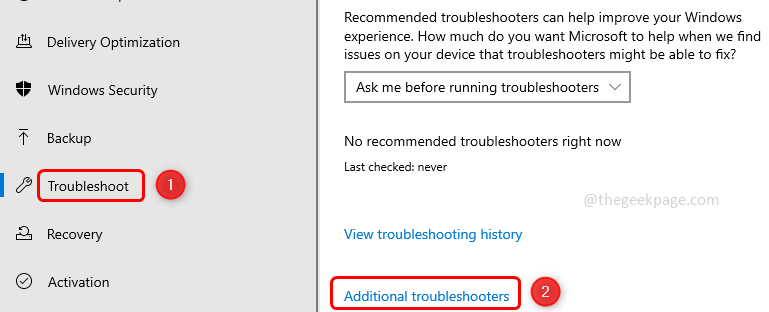
Adım 3: tuş takımı seçeneğini seçin ve tıklayın çalıştırsorun giderme.

Adım 4: Sorunları tespit etmek ve varsa düzeltmeyi önermek biraz zaman alacaktır. Önerilen düzeltmeler varsa bunları uygulayın. Ve sorunun çözülüp çözülmediğini kontrol edin.
Bu kadar! Umarım bu makale yardımcı olmuştur ve sizin için hangi yöntemin işe yaradığı hakkında aşağıda yorum yapın.
Aşama 1 - Restoro PC Onarım Aracını buradan indirin
Adım 2 - Herhangi bir PC sorununu otomatik olarak bulmak ve düzeltmek için Taramayı Başlat'a tıklayın.